Converter outros formato
- 1. Converter formato para dispositivos+
-
- 1.2 Transmitir um Vídeo para Android
- 1.3 corrigir nenhum som no iPhone Video Issue
- 1.4 Usar o recebimento de email no iPhone
- 1.5 Redimensionar imagem no iPhone e iPad
- 1.6 Aplicativos iOS para gravação de tela
- 1.7 Gravar vídeos do YouTube no iPhone
- 1.8 Converter formato de vídeo não suportado para iPhone
- 1.9 Aplicativos para gravar áudio no iPhone
- 1.10 Coisas sobre ProRes
- 1.12 Top software de Edição GoPro
- 1.13 Precisa saber sobre a GoPro 1080P
- 1.15 Compartilhar vídeos e fotos da GoPro no Instagram
- 1.16 Transmitir ao vivo do GoPro para YouTube
- 1.17 Dicas sobre o GoPro Quick Capture
- 1.18 Dicas para o tempo de gravação da GoPro
- 1.19 softwares de estabilização de vídeo
- 1.20 Corrigir vídeos instáveis da GoPro
- 1.22 Converter vídeo em GIF para WhatsApp
- 2. Converter formato para o site+
- 3. Dicas de Converter formato popular+
-
- 3.1 converter Vídeo em Texto
- 3.2 Converter WAV para o MIDI
- 3.3 5 Conversores de MOD
- 3.4 Converter vídeos em MIDI
- 3.5 Converter SWF
- 3.6 converter o formato AC3
- 3.7 Converter QuickTime MOV para MP4
- 3.8 Reproduzir Arquivos M4V
- 3.9 converter vídeos em HD 1080p
- 3.10 Converter IFO para MP4
- 3.12 Top Conversor SWF
- 3.13 Converter 2D para 3D MP4
- 3.14 Converter MOV para MP4
- 3.15 Converter MPG para MP4
- 3.17 Qual é a diferença entre 4K e 1080p
- 3.18 Converter MIDI para WAV
- 3.19 Converter vídeos do YouTube para WMA
- 3.20 Converter 3GPP para outros formatos
- 3.21 Qual é a diferença entre 4K e 1080p
- 3.22 Como converter arquivos
- 3.23 Editar o / no Premiere Pro
- 4.Converter para Imagem+
-
- 4.1 Conversores de Raw para JPEG
- 4.2 Cconverter imagens HD online
- 4.3 Conversores de Imagens Grátis Online
- 4.4 Converter imagens em JPEG sem perdas
- 4.5 Cconverter imagens HD online
- 4.6 conversores de tamanho de imagem
- 4.7 Converter vídeo em foto ao vivo
- 4.9 Cconverter imagens HD online
- 4.10 Métodos para combinar GIFs
Como converter DVR para MPEG facilmente no Windows / Mac
Por Santos • 2025-10-23 18:44:50 • Soluções comprovadas
DVR é um formato de vídeo digital que algum software aplicativo ou dispositivo eletrônico de consumo usa para gravar vídeos. Arquivos no formato não são tão fáceis de serem usados em outros lugares. Isso significa que é difícil para você reproduzir arquivos DVR na maioria dos reprodutores de mídia ou editar arquivos DVR em aplicativos comuns de edição de vídeo. Se você tem muitos arquivos gravados em DVR e deseja reproduzi-los, editá-los ou gravá-los facilmente, pode optar por, converter o DVR para o formato MPEG (MPEG-1, MPEG-2, MPEG-4, etc.). Em um caso como este, um conversor DVR para MPEG profissional e amigável é necessário para você.
Como um grande conversor de vídeo DVR para MPEG, o Wondershare UniConverter pode converter seus arquivos DVR para MPEG-1, MPEG-2 ou MPEG-4, etc. com grande qualidade e velocidade de conversão ultrarrápida. Além do formato MPEG, este aplicativo contém mais formatos de vídeo, até mesmo todos os dispositivos populares. Em outras palavras, você pode reproduzir arquivos DVR em qualquer lugar com a ajuda deste aplicativo. Por último, mas não menos importante, este aplicativo oferece muitas ferramentas úteis de edição de vídeo e um ótimo gravador de DVD integrado, para que você possa editar seus arquivos DVR ou gravar DVD diretamente neste aplicativo, se necessário.
 Wondershare UniConverter - Melhor conversor de vídeo HD 1080P
Wondershare UniConverter - Melhor conversor de vídeo HD 1080P
-
Edite MOV e outros mais de 1000 formatos de vídeo com visualização em tempo real no Windows / Mac
-
Recursos de edição, incluindo cortar, cortar, girar, adicionar marcas d'água, aplicar efeitos, editar legendas, etc.
-
Altere a resolução do vídeo, a taxa de quadros, a taxa de bits e os formatos para que o vídeo possa ser reproduzido melhor em diferentes dispositivos
-
Caixa de ferramentas com funções adicionais, como Video Compressor, Screen Recorder, GIF Maker, Fix Media Metadata, etc.
-
SO compatível: Windows 10/8/7/2003 / Vista / XP, Mac OS 10.15 (Catalina), 10.14, 10.13, 10.12, 10.11, 10.10, 10.9, 10.8, 10.7, 10.6
Etapas sobre como converter DVR para MPEG no Windows / Mac
Etapa 1 Importe arquivos de DVR para este conversor de DVR para MPEG.
Primeiro, baixe e instale o Wondershare UniConverter em seu PC / Mac e, em seguida, clique no botão Adicionar arquivos para importar seus arquivos de gravação DVR locais ou arraste e solte arquivos DVR diretamente para o conversor de vídeo DVR para MPEG. Se você quiser visualizá-los, basta clicar nas miniaturas dos vídeos. Este aplicativo permite que você adicione mais de um arquivo por vez.
Nota: Se você precisa combinar vários clipes de gravação de DVR em um completo, você precisa habilitar Mesclar todos os arquivos..

Etapa 2 (Opcional) Personalize seus arquivos DVR.
Clique em uma das opções de edição em cada miniatura de vídeo para abrir suas janelas de edição. Em seguida, você pode selecionar as ferramentas de edição com as quais deseja personalizar seus arquivos.
Cortar: Remova as margens pretas do vídeo, personalize o tamanho da tela (16: 9, 4: 3, etc.) e ajuste o volume.
Recortar: Recorte qualquer clipe do vídeo ou apenas combine os clipes que desejar.
Efeito: Adicione um efeito legal para personalizar seu vídeo.
Legendas: Importe as legendas do plug-in ou legendas personalizadas.
Marca d'água: Aplique imagem ou texto como marca d'água.
![]()
Etapa 3 Escolha o formato MPEG desejado.
Clique na lista suspensa de formatos ao lado de Formato de saída e vá para a guia Vídeo para selecionar MPEG-1, MPEG-2 ou MPEG-4 (ou seja, vídeo MP4) como formato de saída (basta selecionar um de acordo com sua necessidade). Se quiser assistir a arquivos DVR em algum dispositivo portátil, você pode selecionar uma predefinição otimizada para o dispositivo na categoria Dispositivo.
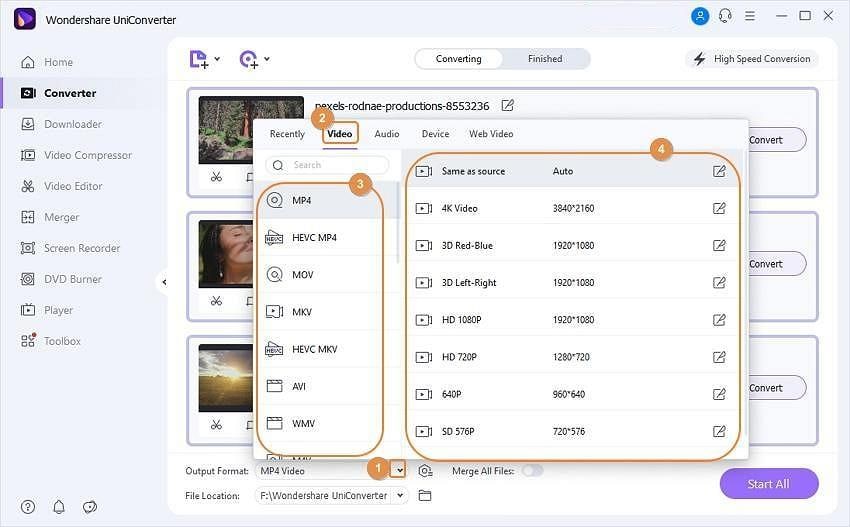
Etapa 4 Inicie a conversão de DVR para MPEG.
Clique no botão Iniciar tudo para iniciar a conversão de DVR para MPEG instantaneamente. Durante o processo, você também pode pausar ou cancelar conversões facilmente. E a barra de progresso do processo mostrará o progresso da conversão.
Após a conversão, basta clicar no ícone Saída na parte inferior para localizar esses arquivos convertidos para uso.
Watch Video Tutorial to Convert DVR to MPEG Using Wondershare UniConverter
A sua caixa de ferramentas completa
 Converta em lote MOV para MP4, AVI, 3GP e vice-versa facilmente.
Converta em lote MOV para MP4, AVI, 3GP e vice-versa facilmente. 


Santos
staff Editor